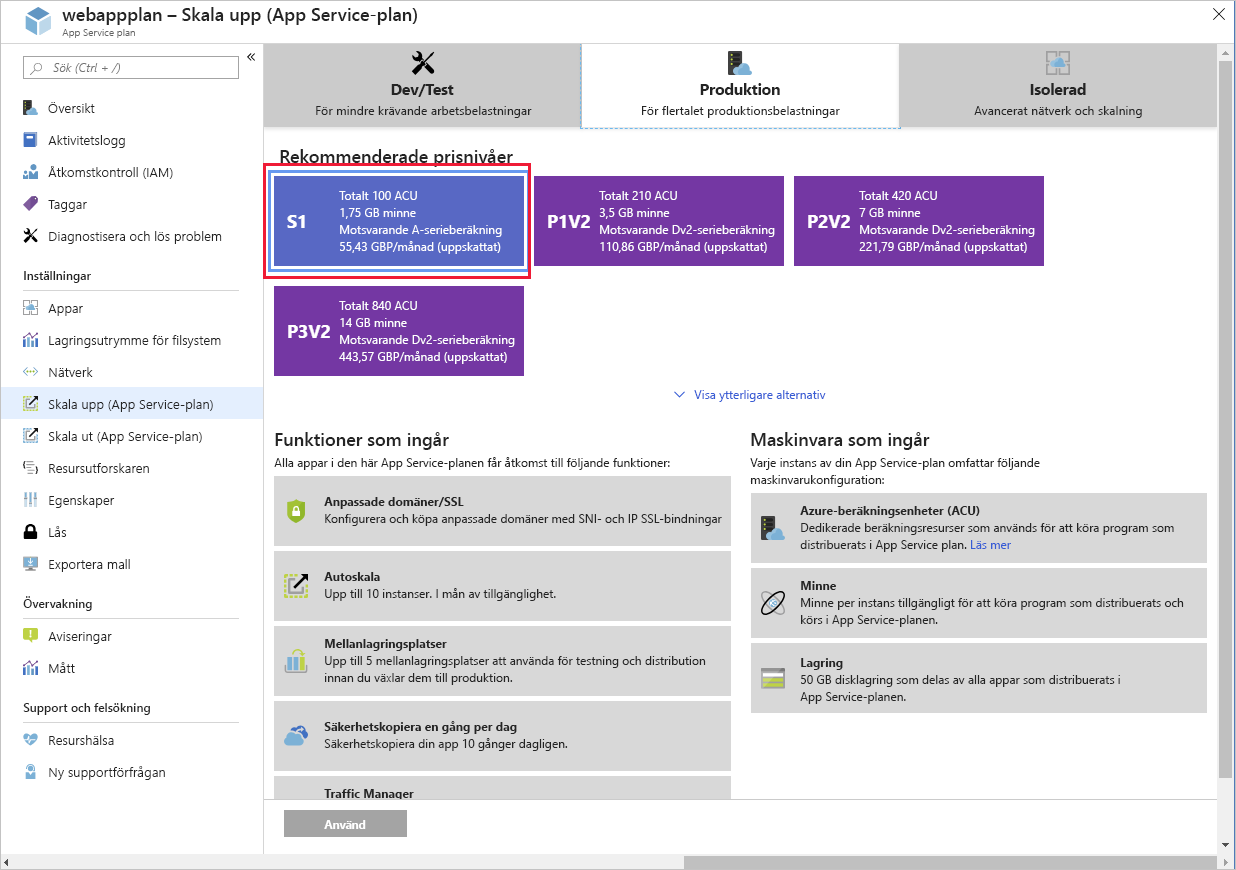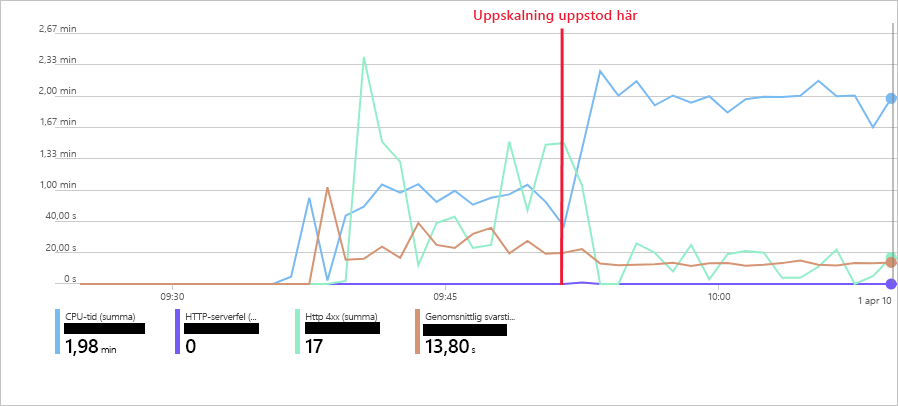Övning – Skala upp en webbapp
Att skala upp ger mer kraftfulla resurser för att köra en webbapp. Det ökar också antalet instanser som är tillgängliga för utskalning.
I hotellets bokningssystem bör du skala ut för att hantera det ökande antalet besökare i webbappen. Genom att skala upp kan du skala ut ytterligare. Uppskalning är sannolikt också nödvändigt för att stödja de nya funktioner som du lägger till i webbappen.
I den här övningen skalar du upp webbappen för hotellbokningssystemet som du distribuerade tidigare. Kör samma testklientprogram som du använde tidigare och övervaka webbappens prestanda.
Undersöka den aktuella prisnivån för webbappen
Viktigt!
Du behöver en egen Azure-prenumeration för att utföra den här övningen, och avgifter kan tillkomma. Om du inte redan har en Azure-prenumeration kan du skapa ett kostnadsfritt konto innan du börjar.
Logga in på Azure-portalen.
På menyn i Azure-portalen eller från startsidan väljer du Alla resurser och går sedan till din App Service-plan.
Gå till Inställningar och välj Skala upp (App Service-plan). Nu bör du kunna se information om prisnivån för din App Service-plan. Prisnivån är S1, som ger 100 Azure-beräkningsenheter och 1,75 GB minne som körs på en virtuell dator i A-serien.
Köra testklientappen
I Cloud Shell-fönstret till höger på skärmen går du till mappen ~/mslearn-hotel-reservation-system/src/HotelReservationSystemTestClient:
cd ~/mslearn-hotel-reservation-system/src/HotelReservationSystemTestClientKör klientappen. Låt systemet köras i några minuter. Precis som i början av föregående övning är svaren långsamma. Klientbegäranden misslyckas snart med HTTP 408-fel (timeout).
dotnet runFortsätt köra appen. Vänta i ytterligare fem minuter. Gå sedan till det diagram som visar mått för webbappen på instrumentpanelen i Azure-portalen. Som i den föregående övningen bör du se att statistiken visar på en relativt långsam svarstid med många HTTP 4xx-fel.
Skala upp webbappen och övervaka resultatet
I Azure-portalen går du tillbaka till sidan för App Service-planen.
Gå till Inställningar och välj Skala upp (App Service-plan).
Välj prisnivån P2V2 och klicka sedan på Använd. Den här prisnivån ger dig 420 ACU (mer än fyra gånger kraften på prisnivån S1) och 7 GB minne som körs på en virtuell dator i Dv2-serien. Men den här virtuella datorn kostar fyra gånger kostnaden för att köra prisnivån S1.
Vänta i fem minuter till och visa sedan prestandadiagrammet på instrumentpanelen i Azure-portalen.
När systemet skalas upp kanske du märker några andra HTTP-serverfel. Pågående klientbegäranden som avbröts när systemet bytte maskinvara orsakar dessa fel. Efter uppskalningen stegras CPU-tiden eftersom fler processorer blir tillgängliga. Du kanske inte ser samma minskning av svarstiden som du såg när du skalade ut. Det här beteendet beror på att du fortfarande bara använder en enda instans. Begäranden lastbalanseras inte som när du skalade ut. Men nu har du möjlighet att skala ut över fler instanser (20) än du hade tidigare.
Diagrammet på den här bilden visar ett exempel på prestandamått för webbappen. Tidpunkten då systemet skalades upp är markerad.
Gå tillbaka till det Cloud Shell där klientappen körs. Välj Retur för att stoppa appen.